Lição 19: Básico de Técnicas de Resolução de problemas
/pt/computerbasics/criando-um-seguro-espaço de trabalho/content/
Resolução de problemas
você sabe o que fazer se o ecrã ficar em branco? E se não conseguir fechar uma aplicação, ou não ouvir nenhum som das suas colunas? Sempre que você tem um problema com o seu computador, não entre em pânico! Existem muitas técnicas básicas de solução de problemas que você pode usar para corrigir problemas como este. Nesta lição, vamos mostrar-lhe algumas coisas simples para tentar quando a solução de problemas, bem como como como resolver problemas comuns que você pode encontrar.
dicas gerais para ter em mente
Existem muitas coisas diferentes que podem causar um problema com o seu computador. Não importa o que está causando o problema, a resolução de problemas será sempre um processo de tentativa e erro, em alguns casos, você pode precisar usar várias abordagens diferentes antes de encontrar uma solução; outros problemas podem ser fáceis de corrigir. Recomendamos começar usando as seguintes dicas.
- escreva os seus passos: Uma vez que você começar a solução de problemas, você pode querer escrever cada passo que você tomar. Desta forma, você será capaz de lembrar exatamente o que você fez e pode evitar repetir os mesmos erros. Se você acabar pedindo ajuda a outras pessoas, será muito mais fácil se elas souberem exatamente o que você já tentou.
- Tome notas sobre mensagens de erro: se o seu computador lhe der uma mensagem de erro, não se esqueça de escrever o máximo de informação possível. Você pode ser capaz de usar esta informação mais tarde para descobrir se outras pessoas estão tendo o mesmo erro.verifique sempre os cabos.: Se você está tendo problemas com uma peça específica de hardware de computador, como seu monitor ou teclado, um primeiro passo fácil é verificar todos os cabos relacionados para se certificar de que eles estão conectados corretamente.
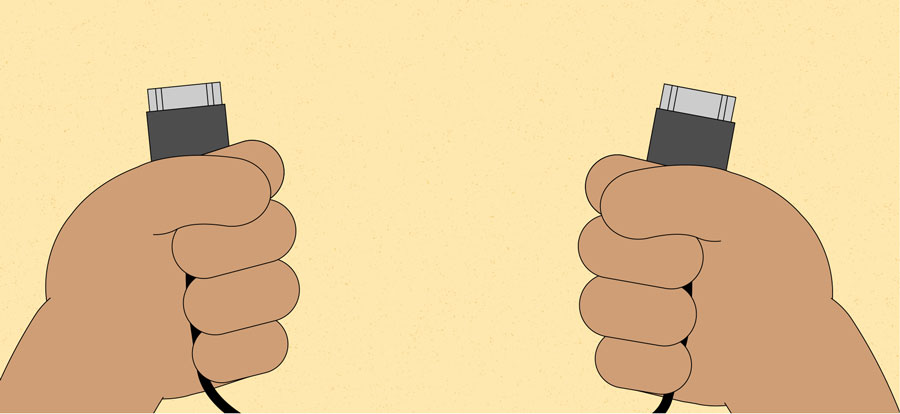
- reinicie o computador: quando tudo o resto falha, reiniciar o computador é uma coisa boa para tentar. Isso pode resolver um monte de problemas básicos que você pode experimentar com o seu computador.
usando o processo de eliminação
Se você está tendo um problema com o seu computador, você pode ser capaz de descobrir o que está errado usando o processo de eliminação. Isso significa que você vai fazer uma lista de coisas que podem estar causando o problema e, em seguida, testá-los um a um para eliminá-los. Uma vez que você tenha identificado a fonte de seu problema de computador, será mais fácil encontrar uma solução.
cenário:
digamos que você está tentando imprimir convites para uma festa de aniversário, mas a impressora não vai imprimir. Você tem algumas idéias sobre o que poderia estar causando isso, então você passa por eles um a um para ver se você pode eliminar quaisquer causas possíveis.
primeiro, verifique a impressora para ver se está ligada e ligada ao protector de picos. É, por isso não é essa a questão. Em seguida, você verificar para se certificar de que o cartucho de tinta da impressora ainda tem tinta e que há papel carregado no tabuleiro de papel. As coisas parecem boas em ambos os casos, então você sabe que o problema não tem nada a ver com tinta ou papel.
Agora você quer se certificar de que a impressora e o computador estão se comunicando corretamente. Se você baixou recentemente uma atualização para o seu sistema operacional, isso pode interferir com a impressora. Mas você sabe que não houve nenhuma atualização recente e a impressora estava funcionando ontem, então você terá que procurar em outro lugar.
verifica o cordão USB da impressora e verifica que não está ligado. Deve tê-lo desligado acidentalmente quando ligou outra coisa ao computador antes. Uma vez que você ligar o cordão USB, a impressora começa a trabalhar novamente. Parece que este problema da impressora está resolvido!
Este é apenas um exemplo de um problema que você pode encontrar ao usar um computador. No resto desta lição, vamos falar sobre outros problemas de computador comuns e algumas maneiras de resolvê-los.
soluções simples para problemas comuns
na maioria das vezes, problemas podem ser corrigidos usando técnicas simples de solução de problemas, como fechar e reabrir o programa. É importante tentar estas soluções simples antes de recorrer a medidas mais extremas. Se o problema ainda não estiver resolvido, você pode tentar outras técnicas de solução de problemas.
problema: o botão de energia não irá iniciar o computador
- solução 1: Se o seu computador não iniciar, comece por verificar o cabo de energia para confirmar que ele está ligado de forma segura na parte de trás da caixa do computador e da saída de energia.Solução 2: Se estiver ligada a uma saída, certifique-se de que é uma saída de trabalho. Para verificar a sua tomada, você pode ligar outro dispositivo elétrico, como uma lâmpada. Solução 3: Se o computador estiver ligado a um protector de picos, verifique se está ligado. Pode ter de reiniciar o protector de sobretensão desligando-o e depois ligando-o. Você também pode ligar uma lâmpada ou outro dispositivo no protetor de onda para verificar se está funcionando corretamente.
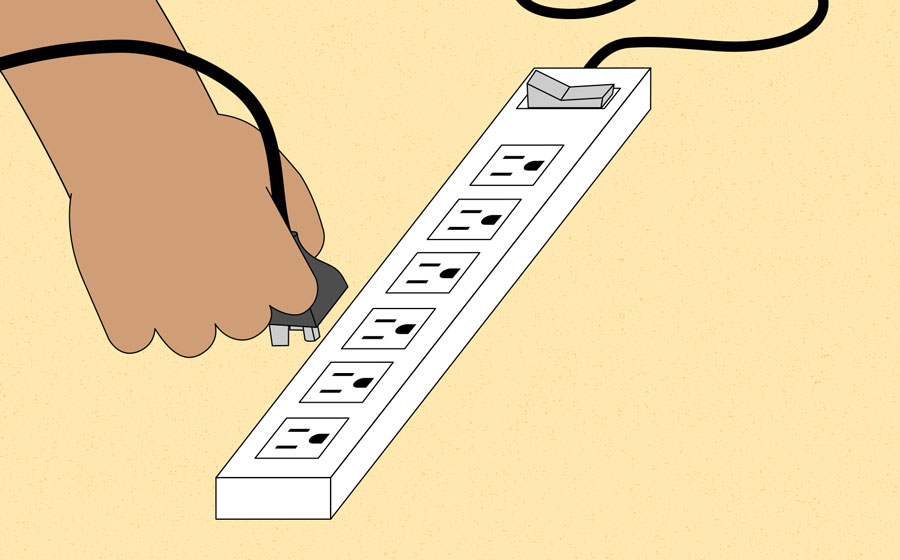
- Solução 4: Se estiver a utilizar um portátil, a bateria pode não ser carregada. Liga o adaptador AC à parede e tenta ligar o portátil. Se ele ainda não começar, você pode precisar esperar alguns minutos e tentar novamente.
problema: uma aplicação está a correr lentamente
- solução 1: Fechar e reabrir a aplicação.Solução 2: Actualizar a aplicação. Para isso, clique no menu Ajuda e procure uma opção para verificar as atualizações. Se você não encontrar esta opção, outra idéia é executar uma pesquisa on-line para atualizações de aplicativos.
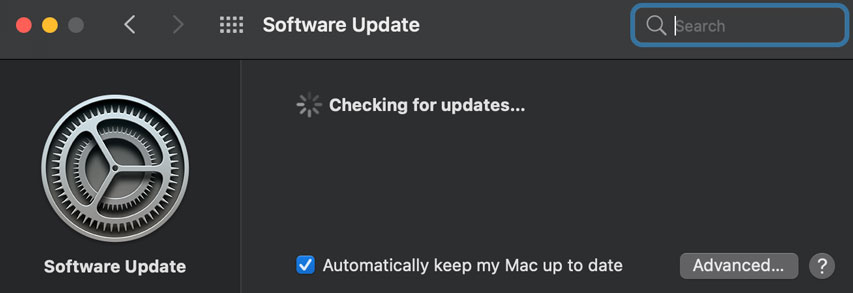
Problem: Uma aplicação é congelada
às vezes uma aplicação pode ficar presa, ou congelada. Quando isso acontecer, você não será capaz de fechar a janela ou clicar em quaisquer botões dentro da aplicação.
- solução 1: forçar a saída da aplicação. Num PC, poderá carregar (e manter) em Ctrl+Alt+Delete (as teclas de controlo, Alt e Delete) no seu teclado para abrir o Gestor de Tarefas. Num Mac, pressione e mantenha o Comando+Opção + Esc. Poderá então seleccionar a aplicação sem resposta e carregar em End task (ou forçar a saída num Mac) para a fechar.
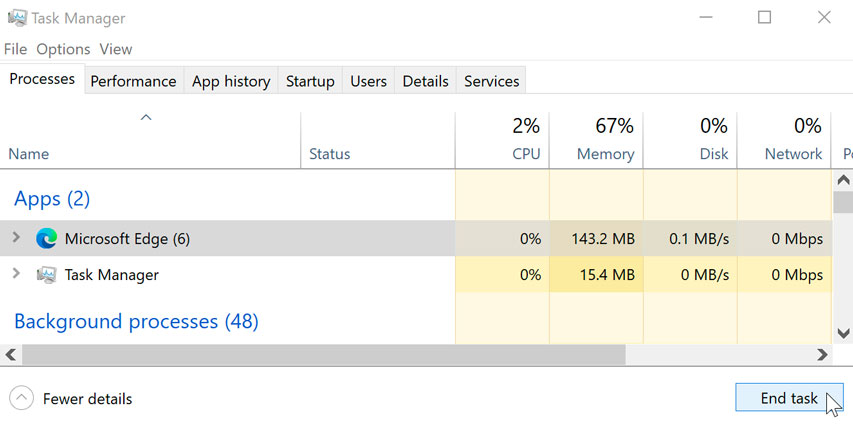
- Solução 2: reiniciar o computador. Se não for capaz de forçar a saída de uma aplicação, reiniciar o seu computador irá fechar todos os aplicativos abertos.
problema: todos os programas no computador rodam lentamente
- solução 1: Execute um scanner de vírus. Você pode ter malware funcionando em segundo plano que está atrasando as coisas.
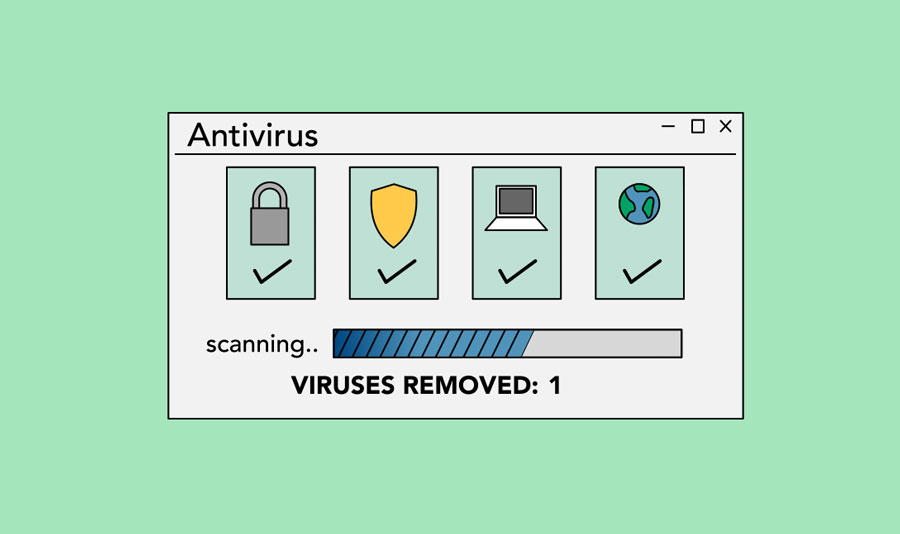
- Solução 2: o seu computador pode estar a ficar sem espaço de disco rígido. Tente apagar quaisquer arquivos ou programas que você não precisa.Solução 3: Se você está usando um PC, você pode executar o Desfragmentador de disco. Para saber mais sobre o Desfragmentador de disco, confira nossa lição sobre a proteção de seu computador.
problema: o computador está congelado
às vezes o seu computador pode ficar completamente sem resposta, ou congelado. Quando isso acontecer, você não será capaz de clicar em qualquer lugar na tela, abrir ou fechar aplicações, ou acessar Opções de desligamento.
- solução 1( Apenas Para Windows): reiniciar o Windows Explorer. Para o fazer, carregue e mantenha carregado o Ctrl+Alt+Delete no seu teclado para abrir o Gestor de Tarefas. Em seguida, localize e selecione o Windows Explorer a partir da página de Processos e clique em Reiniciar. Você pode precisar clicar mais detalhes na parte inferior da janela para ver a página processos.
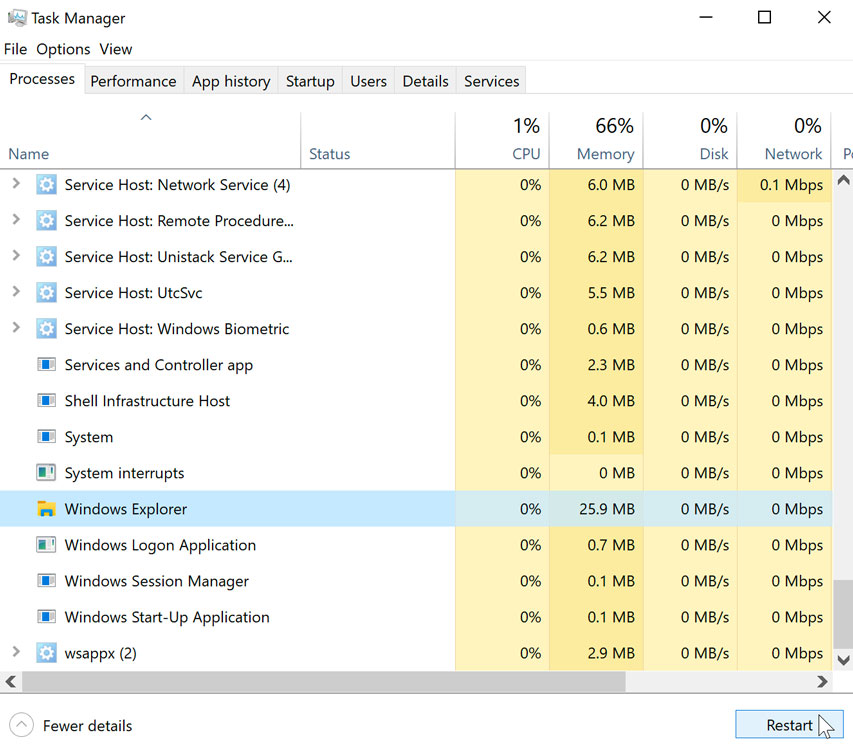
- Solução 2 (Apenas Mac): reiniciar o localizador. Para o fazer, carregue e mantenha o Comando+Opção + Esc no seu teclado para abrir a janela de forçar a saída das aplicações. Em seguida, localize e selecione o Finder, em seguida, clique em relançamento.
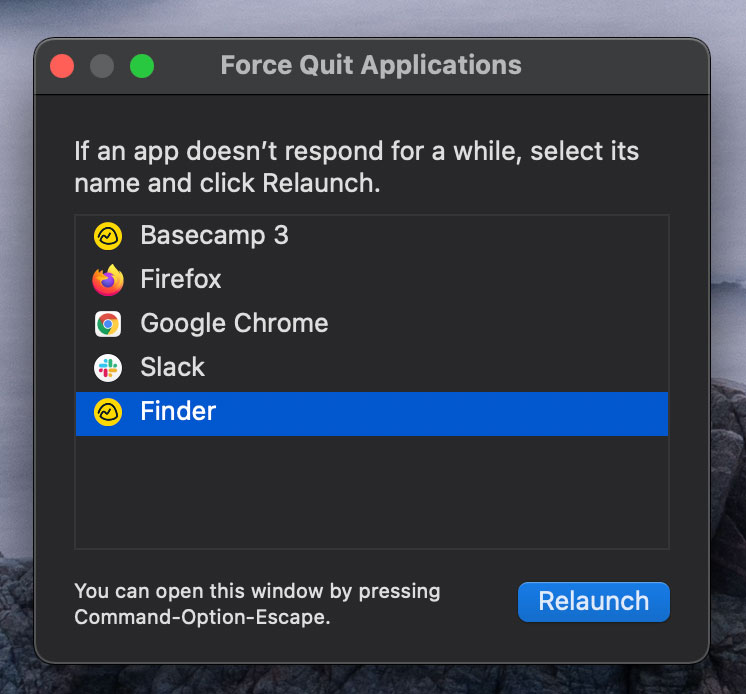
- Solução 3: Pressione e segure o botão de potência. O botão de potência é geralmente localizado na frente ou lado do computador, normalmente indicado pelo símbolo de potência. Pressione e segure o botão de energia por 5 a 10 segundos para forçar o computador a desligar.Solução 4: Se o computador ainda não desligar, você pode desligar o cabo de energia a partir da saída elétrica. Se você estiver usando um laptop, você pode ser capaz de remover a bateria para forçar o computador a desligar. Nota: Esta solução deve ser o seu último recurso depois de tentar as outras sugestões acima.
problema: O rato ou teclado deixou de funcionar
- solução 1: Se estiver a usar um rato ou teclado com fios, certifique-se de que está ligado correctamente ao computador.
- Solução 2: Se estiver a usar um rato ou teclado sem fios, certifique-se que está ligado e que as suas baterias estão carregadas.
problema: o som não está a funcionar
- solução 1: Verificar o nível de volume. Clique no botão de áudio no canto superior direito ou inferior direito da tela para se certificar de que o som Está ligado e que o volume está para cima.
- Solução 2: Verifique os controlos do leitor de áudio. Muitos leitores de áudio e vídeo terão seus próprios controles de áudio separados. Certifique-se de que o som Está ligado e que o volume é apresentado no jogador.Solução 3: Verificar os cabos. Certifique-se de que os altifalantes externos são conectados, ativados e conectados à porta de áudio correta ou uma porta USB. Se o seu computador tiver portas codificadas por cores, a porta de saída de áudio será normalmente verde. Solução 4: Conecte auscultadores ao computador para descobrir se consegue ouvir som através dos auscultadores.

problema: o ecrã está em branco
- solução 1: o computador pode estar em Modo de latência. Clique no mouse ou pressione qualquer tecla no teclado para acordá-lo.Solução 2: Certifique-se que o monitor Está ligado e ligado.
- Solução 3: Certifique-se que o computador está ligado e ligado.Solução 4: Se estiver a utilizar um ecrã, certifique-se de que o cabo do monitor está devidamente ligado à Torre do computador e ao monitor.
resolvendo problemas mais difíceis
se ainda não encontrou uma solução para o seu problema, poderá ter de pedir ajuda a outra pessoa. Como um ponto de partida fácil, recomendamos pesquisar na Web. É possível que outros usuários tenham tido problemas semelhantes, e soluções para esses problemas são frequentemente postadas online. Além disso, se você tem um amigo ou membro da família que sabe muito sobre computadores, eles podem ser capazes de ajudá-lo.
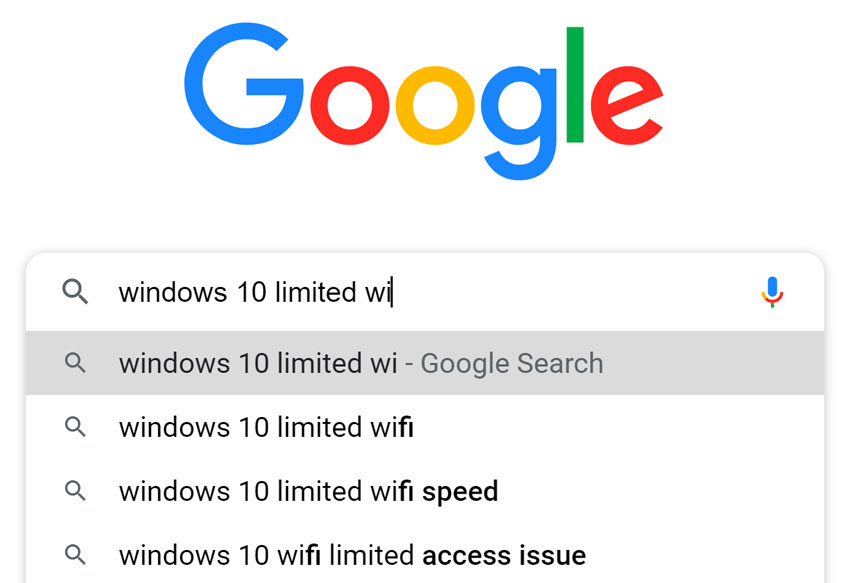
tenha em mente que a maioria dos problemas de computador têm soluções simples, embora possa levar algum tempo para encontrá-las. Para problemas difíceis, uma solução mais drástica pode ser necessária, como reformatar o seu disco rígido ou reinstalar o seu sistema operacional. Se você acha que pode precisar de uma solução como esta, recomendamos consultar um profissional primeiro. Se você não é um especialista em computadores, é possível que tentar essas soluções Pode piorar a situação.
/en / computerbasics/how-to-use-your-computers-builtin-help / content/